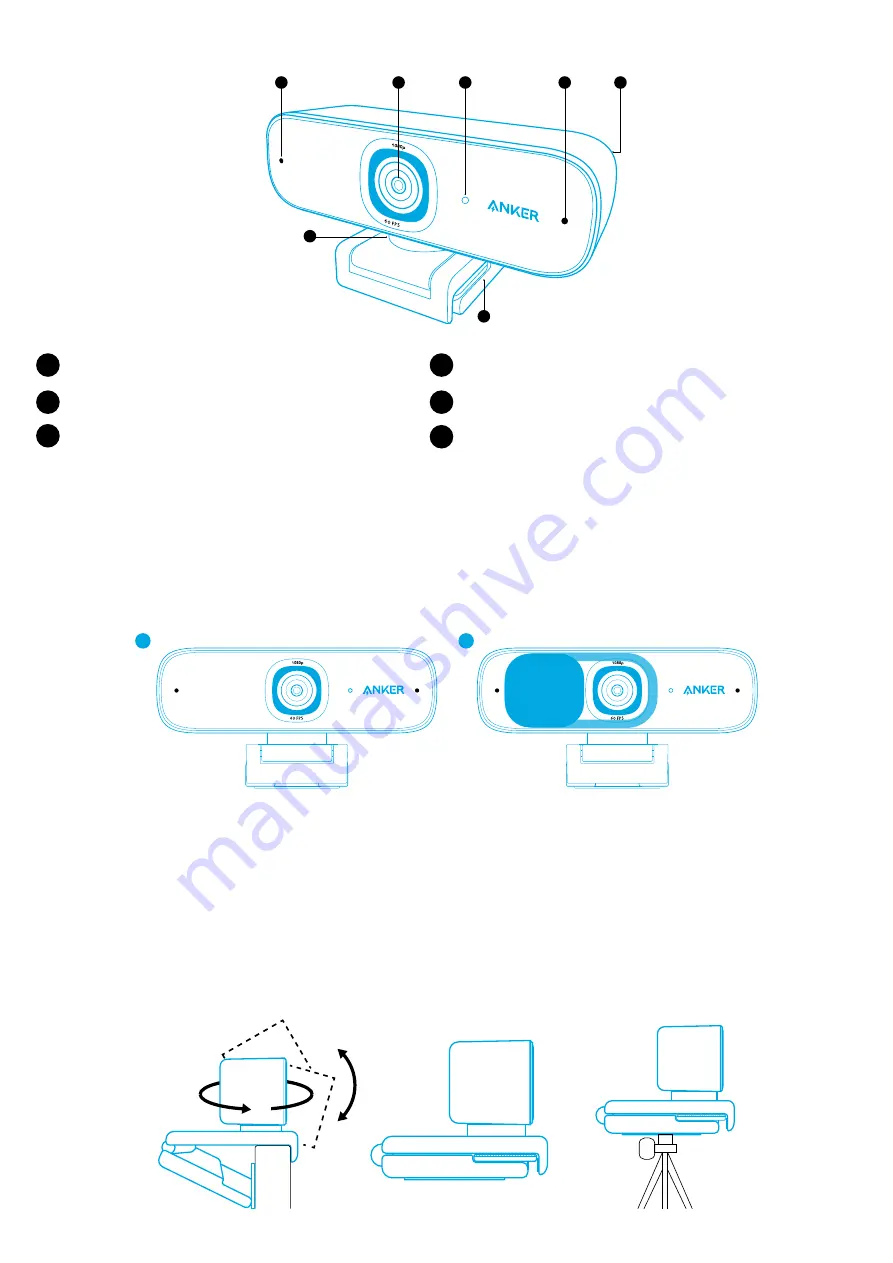
16 FI
Pikakatsaus
4
5
6
1
3
2
2
1
Automaattitarkennuksella varustettu HD 1080P -linssi
2
Mikrofonit
3
Merkkivalo
4
Säädettävä klipsi/teline
5
USB-C-portti
6
Kierteet kolmijalalle (kolmijalka ei kuulu toimitukseen)
Yksityisyyssuojan asentaminen
Verkkokamerassasi on kaksi yksityisyydensuojaa. Kun yksityisyydensuoja on asennettu, voit helposti vetää sen linssin eteen
tarvittaessa.
1. Poista suojakalvo yksityisyydensuojan takaa.
2. Asenna yksityisyydensuoja etupaneeliin ja varmista, että suoja on lomittain linssin kanssa, jotta se ei peitä mikrofoneja eikä
merkki
1
2
Verkkokameran asentaminen
Vaihtoehto A: Asennus näyttöön/matkatietokoneeseen
1. Avaa klipsi siten, että se sopii näytön yläreunan tai matkatietokoneen näytön päälle. Jotta se istuisi tukevasti, säädä klipsiä
painamalla sitä laitteen takaosaa vasten.
2. Säädä ylös ja alas tai kierrä verkkokamera parhaaseen asentoon.
Vaihtoehto B: Asettaminen työpöydälle
Taita klipsi siten, että se muodostaa tasaisen pinnan, ja aseta se tasaiselle työpöydälle.
Vaihtoehto C: Asennus kolmijalalle
Klipsin ollessa taitettuna sisään asenna verkkokamera kolmijalalle (ei sisälly toimitukseen), jossa on ¼ tuuman kierre.
Содержание PowerConf C300
Страница 1: ...Anker PowerConf C300 USER MANUAL...
Страница 39: ...37 RU Genel Bak 4 5 6 1 3 2 2 1 HD 1080P 2 3 4 5 USB C 6 1 2 1 2 1 2...
Страница 48: ...46 JP 4 5 6 1 3 2 2 1 HD 1080p 2 3 LED 4 5 USB C 6 2 1 2 LED 1 2 A 1 2 B PC PC C...
Страница 49: ...JP 47 1 USB C USB C 2 USB C USB 3 LED a Windows 1 2 HD b macOS 1 2 c Zoom Anker PowerConf C300 AnkerWork...
Страница 51: ...49 KO 4 5 6 1 3 2 2 1 HD 1080P 2 3 LED 4 5 USB C 6 1 2 LED 1 2 A 1 2 B C...
Страница 54: ...52 SC 4 5 6 1 3 2 2 1 1080P 2 3 LED 4 5 USB C 6 1 2 LED 1 2 A 1 2 B C...
Страница 57: ...55 TC 4 5 6 1 3 2 2 1 Autofocus HD 1080P 2 3 LED 4 5 USB C 6 1 2 LED 1 2 A 1 2 B C...
Страница 60: ...58 AR 4 5 6 1 3 2 2 1 2 3 4 5 USB C 6 1 2 1 2 1 2...
Страница 63: ...61 HE 4 5 6 1 3 2 2 1 HD 1080P 2 3 4 5 USB C 6 1 2 1 2 1 2...








































